win10关闭防火墙时总弹出通知的禁止设置方法
发布时间:2017-08-17 17:38:00 浏览数: 小编:jiwei
win10关闭防火墙时总弹出通知的禁止设置方法:在WIn10系统中关闭防火墙时,在任务栏经常弹出通知,提示“Windows 安全中心服务已关闭,点击或单击已启用”,一次次的提示总会让人感到厌烦,有时候还会分散注意力。其实这个通知是可以关闭的,下面系统族小编为大家介绍方法:
相关教程:怎么禁止win10开机自动弹出电子邮件提示框
系统推荐:GHOST WIN10 32位 专业版系统
1、按“Win+R”组合键打开运行,输入“services.msc”点击确定
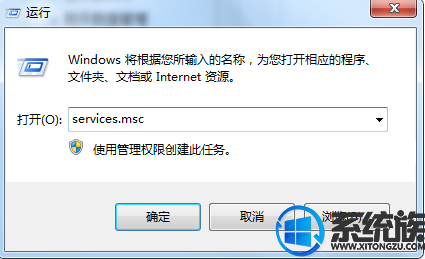
2、在打开的服务界面中,确保“SecurityCenter”服务已禁用,若未禁用,将其禁用并保存;
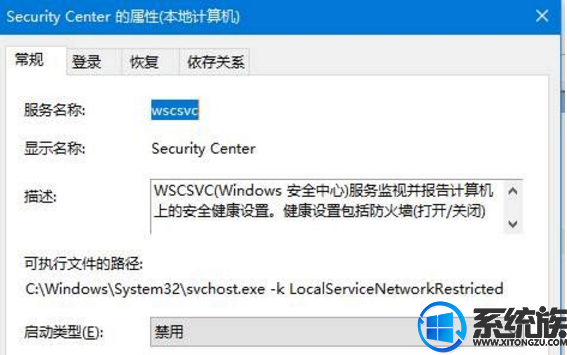
3、在开始菜单上右键,点击“控制面板”;
4、在控制面板右上角将查看方式修改为“大图标”,点击“选择安全性与维护”;
5、在网络防火墙下面,点击关闭有关“网络防火墙”的消息,关闭后就不会再有通知!
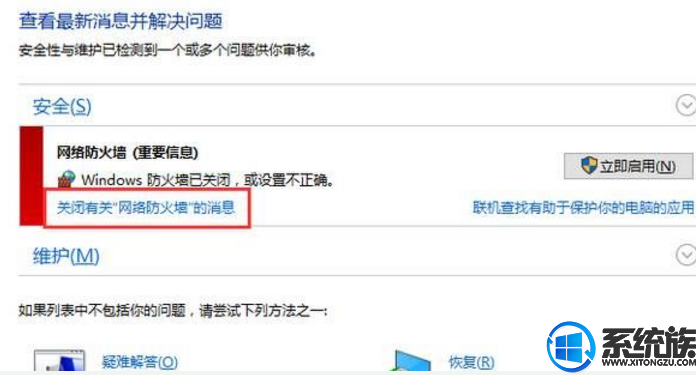
以上就是win10关闭防火墙时总弹出通知的禁止设置方法的详细方法了,有此需求的朋友可以参照小编的方法进行操作,更多关于win10系统技巧,请大家关注系统族!
上一篇: win10如何修改文件默认保存位置
下一篇: Win10音量图标不见了怎么办?



















